Katalogu Iestatījumi programmā Lightroom ir izšķiroši, lai optimizētu savu darba plūsmu un paātrinātu savu darbu. Pareizi konfigurējot, vari nodrošināt, ka tavi katalogu faili ir labi organizēti un tu vari ātrāk piekļūt savām bildēm. Šajā ceļvedī es izskaidrošu galvenos punktus un soļus, lai tu varētu iegūt maksimālu labumu no Lightroom.
Galvenās atziņas
- Katalogu iestatījumi ir atslēga efektīvai Lightroom izmantošanai.
- Automatizētā katalogu datu saglabāšana novērš datu zudumus.
- Priekšskatījumu un metadatu iestatījumi palīdz optimizēt tavu darba plūsmu.
Sol- pa solim ceļvedis
Atvērt katalogu iestatījumus
Lai piekļūtu katalogu iestatījumiem, navigē Lightroom izvēlnē uz „Priekšraksti”. Šeit tu zem cilnes „Katalogu iestatījumi” atradīsi svarīgās opcijas, kuras varēsi pielāgot.
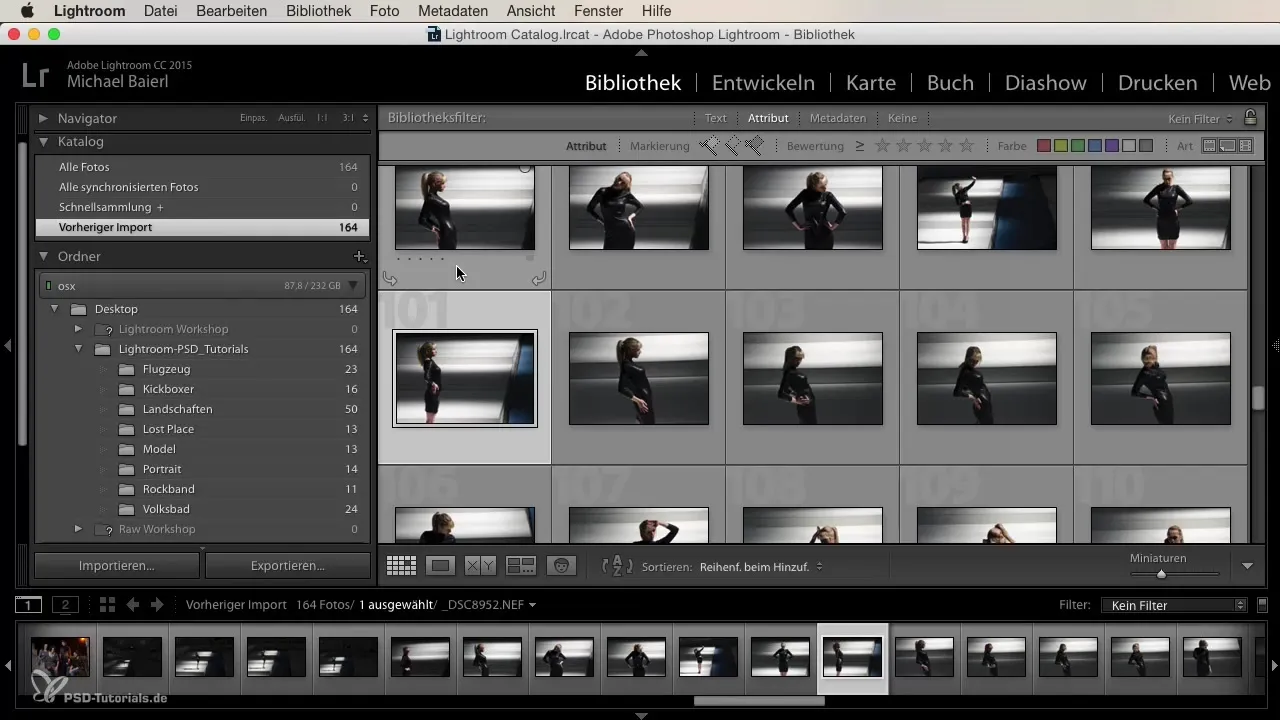
Pamat iestatījumi
Pirmajā cilnē „Pamat” tu vari redzēt, kur Lightroom saglabā tavus katalogu failus. Noklusējumā šis glabāšanas ceļš bieži vien tiek noteikts tavā datora attēlu mapē. Ir svarīgi zināt šo glabāšanas vietu, ja vēlies vēlāk dalīties ar katalogu failu vai to saglabāt.
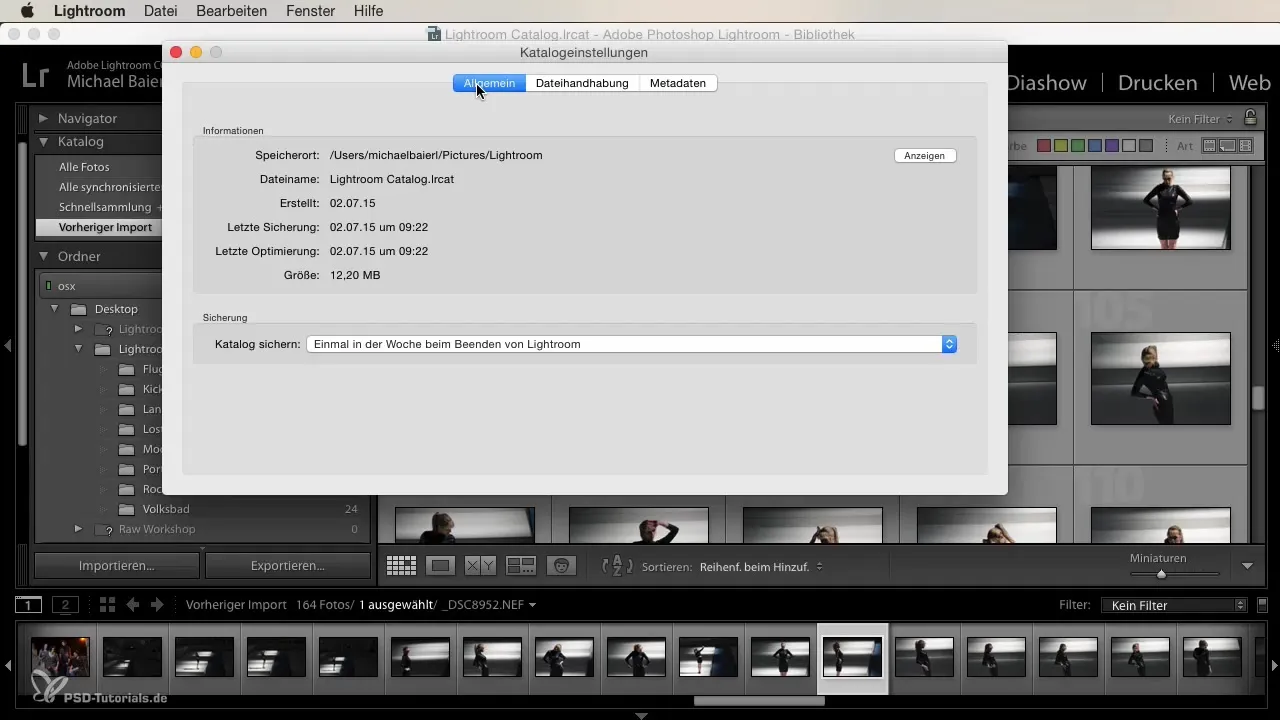
Šeit tu vari kopēt sava katalogu faila ceļu un izmantot to, lai to atrastu Finder vai Windows failu pārvaldniekā. Praktiska poga arī ļauj tev tieši pāriet uz katalogu failu mapi.
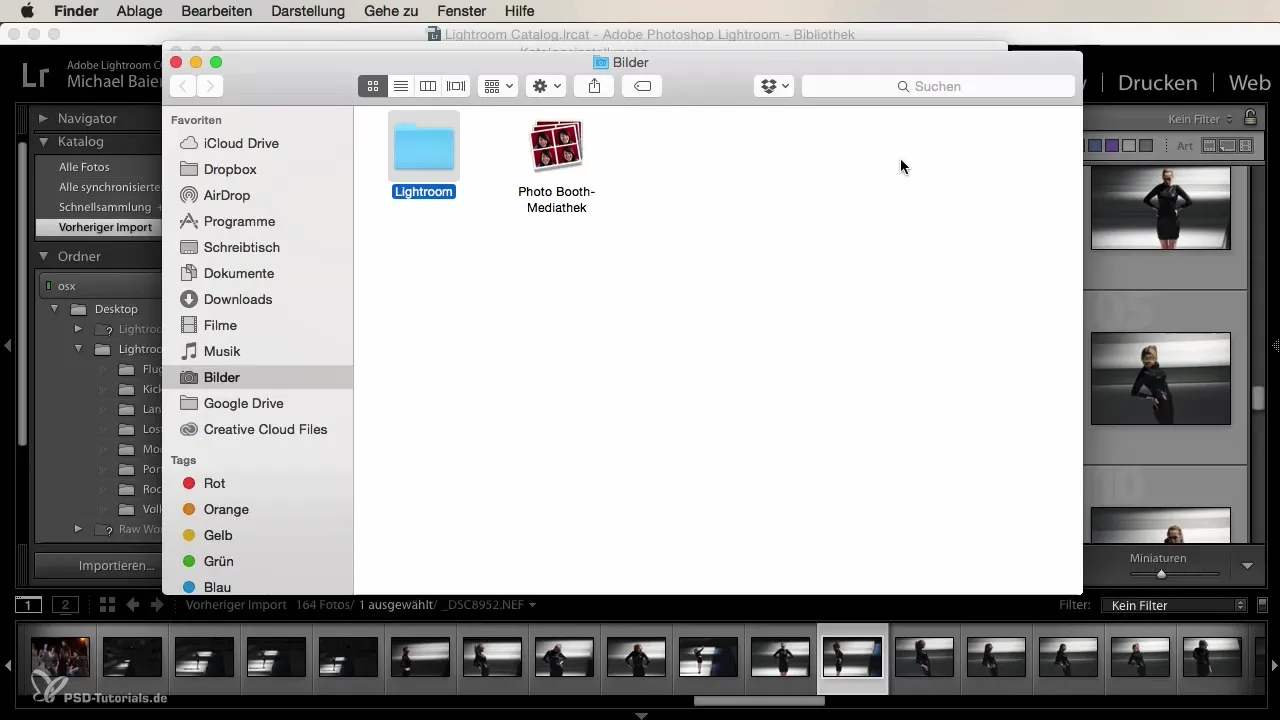
Katalogu fails un saglabāšana
Īpaši svarīgi ir regulāri saglabāt savu katalogu failu. Noklusējumā saglabāšana tiek iestatīta uz reizi nedēļā. Tomēr tu vari mainīt šo iestatījumu un aktivizēt opciju, lai katalogs tiktu saglabāts pie katras Lightroom iznākšanas. Tas nodrošina, ka, ja rodas datu zudums, tu nezaudē visas izmaiņas pēdējās nedēļas laikā.
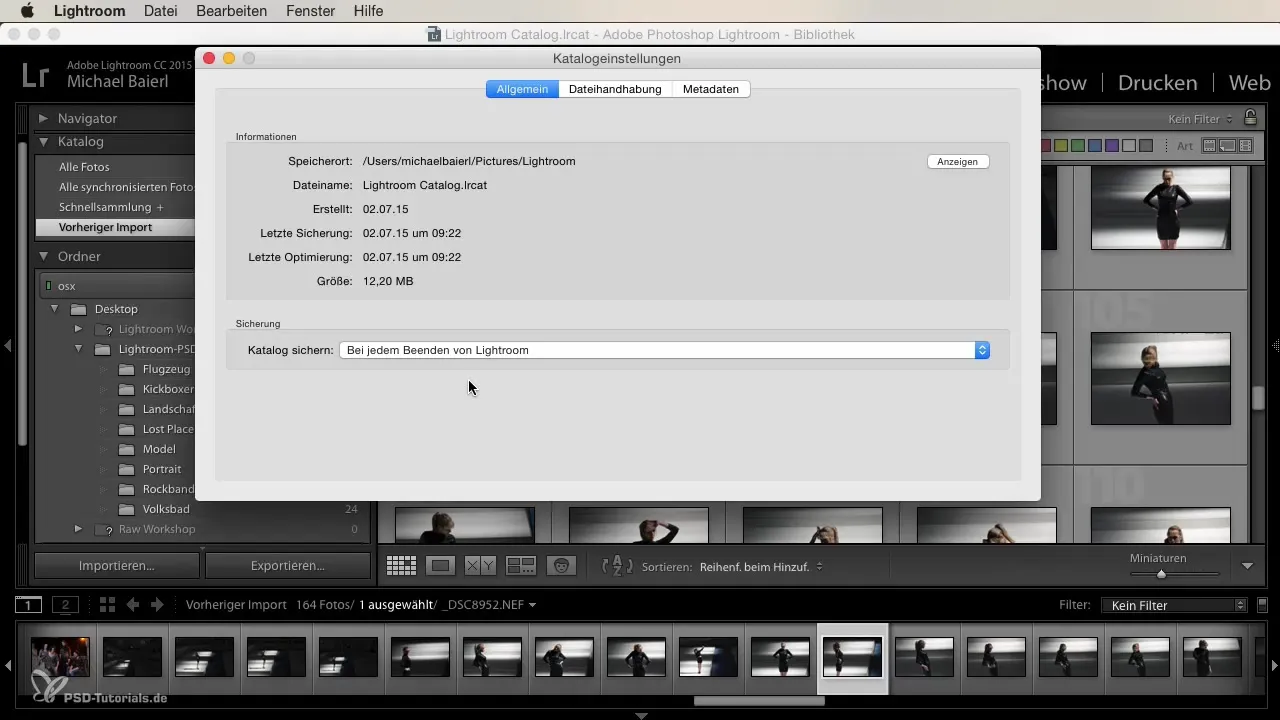
Failu apstrāde un priekšskatījumu iestatījumi
Cilnē „Failu apstrāde” tu vari iestatīt priekšskatījumu izmērus. Ieteicams pielāgot noklusējuma izmēru tava monitora izšķirtspējai, lai iegūtu optimālus rezultātus. Priekšskatījuma kvalitāte tieši ietekmē, cik ātri Lightroom reaģē, kad tu attīri savas bildes.
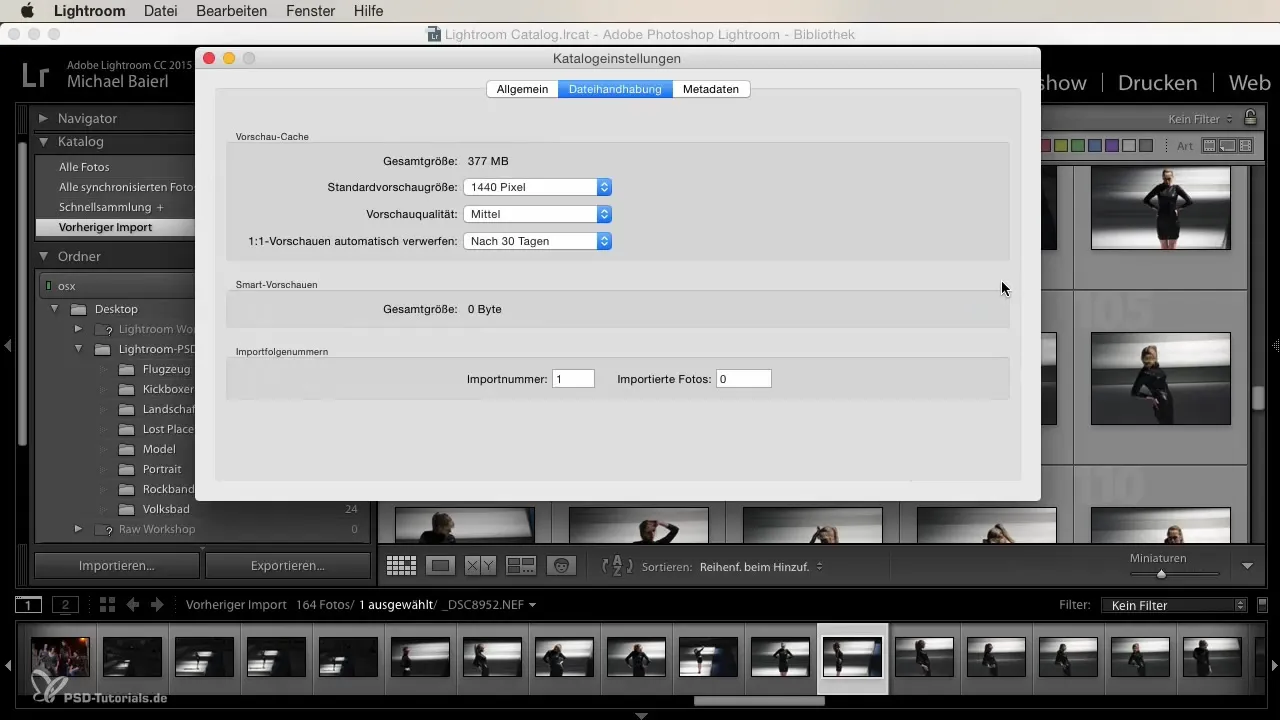
Šeit tu vari arī noteikt, kad „1:1 priekšskatījumi” automātiski jānoraida. Labs rādītājs ir 30 dienas, kas nozīmē, ka priekšskatījumi, kas ir vecāki par 30 dienām, tiks dzēsti. Tas paātrina tavu darba plūsmu, jo Lightroom ir jāuzglabā mazāk datu.
Importa secības numurs un darba organizācija
Importējot fotoattēlus, tu vari iestatīt importa secības numuru, lai labāk organizētu savus failus. Es iesaku izveidot atsevišķu katalogu katram darbam. Tas nodrošina, ka tavi katalogu faili paliek mazi un priekšrocība lodash ir palielināta, neatkarīgi no tā, uz kura datora strādā.
Metadatu pārvaldība
Cilnē „Metadati” tu vari noteikt, kā Lightroom apstrādā tavu attēlu metadatus. Ja aktivizē automātisko attīstības iestatījumu saglabāšanu XMP failā, tad tiks nodrošināts, ka visas veiktās izmaiņas būs redzamas arī citās programmās, piemēram, Photoshop.
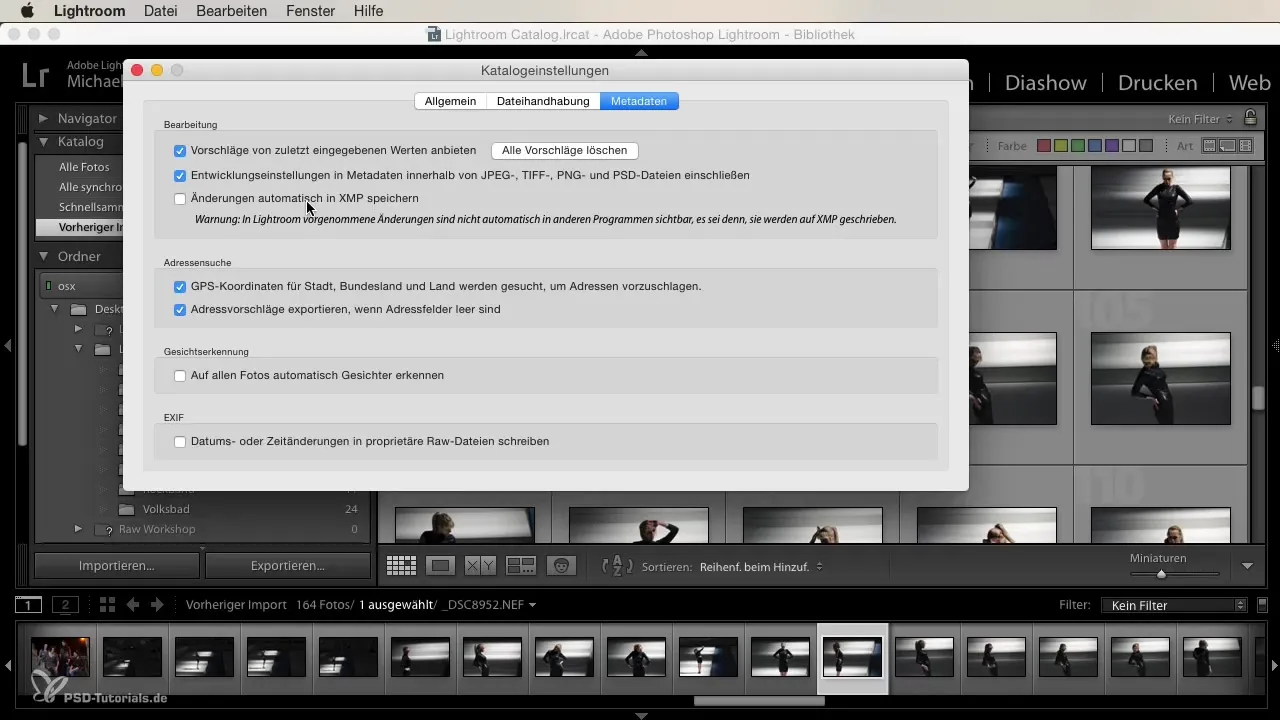
Šeit tu arī vari deaktivizēt vai aktivizēt metadatu priekšlikumus. Tas var palīdzēt tev efektīvāk pārvaldīt savus atslēgvārdus, kamēr strādā pie saviem attēliem.
Sejas atpazīšana un GPS dati
Sejas atpazīšana ir vēl viena funkcija, kas var palīdzēt tev organizēt savas bildes. Tomēr dažreiz tā var izraisīt ilgstošus ielādes laikus. Ja tu šo funkciju neizmanto bieži, iespējams, ir vērts to pagaidām deaktivizēt.
Vēl viens punkts ir GPS dati. Tu vari saglabāt adreses un aktivizēt funkciju, lai palielinātu efektivitāti attēlu pārvaldībā.
Kopsavilkums
Katalogu iestatījumi programmā Lightroom ir izšķiroši tavam darba plūsmam. Pārliecinies, ka aktivizē automātisko saglabāšanu, izvēlies pareizos priekšskatījumu izmērus un pielāgo metadatu pārvaldību savām vajadzībām. Ar šiem pielāgojumiem tu varēsi daudz efektīvāk un ātrāk strādāt ar Lightroom.
Bieži uzdotie jautājumi
Kuri katalogu iestatījumi ir vissvarīgākie?Svarīgi ir saglabāšanas iestatījumi un datu aizsardzības opcijas, lai novērstu datu zudumus.
Cik bieži man vajadzētu saglabāt savu katalogu?Ideālais variants ir iestatīt saglabāšanu katra Lightroom iznākšanas laikā.
Kas ir 1:1 priekšskatījumi?Tas ir augstas izšķirtspējas priekšskatījumu faili, kuriem nepieciešams vairāk diska vietas, bet var ievērojami paātrināt attīrīšanas procesu.
Kā es varu integrēt metadatus citās programmās?Aktivizē opciju „Izmaiņas automātiski saglabāt XMP”, lai izmaiņas būtu redzamas arī programmā Photoshop.
Vai man vajadzētu aktivizēt sejas atpazīšanu?Tas atkarīgs no tavas personiskās vajadzības; tā var būt noderīga, taču bieži izraisa ilgākus ielādes laikus.


